iPhone에서 멈춘 프로그램을 제거하는 방법. iPhone 및 iPad의 App Store에서 응용 프로그램 다운로드가 중단되는 경우 수행 할 작업
- "���원 중"의 신청? 다시 부팅하면 도움이됩니다!
- ���로그램 로딩이 종속적입니까? 일시 중지하고 다시 다운로드를 시작하십시오!
- 계정에 로그인 및 로그 아웃하면 중단 된 응용 프로그램의 문제가 해결됩니다.
- ���전히 다운로드 한 응용 프로그램이 아닙니까? iTunes를 사용하십시오!
- iPhone 및 iPad에서 "대기중인"응용 프로그램에 대한 몇 가지 이유
- 1. 장치가 인터넷에 연결되어 있는지 확인하십시오.
- 2. 응용 프로그램 아이콘을 클릭하십시오.
- 3. 장치를 다시 시작하십시오.
- 4. 응용 프로그램을 삭제하고 다시 다운로드하십시오.
- 5. 다른 응용 프로그램을 다운로드하십시오.
- 6. Apple ID 계정에서 로그 아웃하십시오.
- 7. iTunes와 장치 동기화
- iPhone 또는 응용 프로그램이 멈춘 경우 수행 할 작업
- 1. 네트워크에 대한 액세스 확인
- 2. 아이콘을 클릭하십시오.
- 3. iPhone 또는 iPad를 다시 시작하십시오.
- 4. 응용 프로그램을 삭제하고 다시로드하십시오.
- 5. 다른 응용 프로그램을 다운로드하십시오.
- 6. 로그 아웃하고 가젯을 다시로드하십시오.
- 7. iTunes와 데이터 동기화
- 8. 기다려라.
안녕 여러분! 최근에 나는 다소 이상한 문제에 직면했다. 아이폰에서 여러 애플리케이션의 아이콘이 회색으로 변하고 "대기 중"또는 "청소 중"이라는 단어가 아래에 나타났다. 보통 이것은 프로그램이 업데이트 될 때 발생합니다. 다시 다운로드하기 시작하면 몇 초 후에 다운로드가 사라지고 시작된 후 "대기 중"이라는 메시지가 나타납니다. 표준 상황.
그러나 이번에는 대기중인 응용 프로그램이 여러 개 있었으며 인터넷 연결 상태가 좋았지 만 다운로드가 시작되지 않았습니다. ��운로드가있는 이유는 무엇입니까? 다양한 방법으로도 작동하지 않았습니다. 이상한 문제이지만 해결할 수 있고 해결해야합니다. 이제 우리는 어떻게되는지 알아 봅시다!
당연히 기사의 제목에도 iPhone이 포함되어 있다는 사실에도 불구하고 다음과 같은 방법 모두가 iPad에서 작동합니다. 아이팟 터치 iOS 운영체제의 다른 모든 Apple 기기 (출시 예정 :)
"���원 중"의 신청? 다시 부팅하면 도움이됩니다!
가장 간단한 옵션부터 시작하여 더 복잡한 옵션으로 점차적으로 옮겨 가자. 가장 쉽고 경제적 인 조작은 장치를 재부팅하는 것입니다. 예, 예, 이것은 많은 사람들을 도운 가장 인기있는 솔루션입니다. 기기 아이콘을 "대기 중"이라고 표시되면 기기를 다시 시작하고 높은 수준의 확률로 앱 아이콘이 사라지고 다운로드가 재개됩니다.
��� 그리고 어떤 경우에 효과가 있습니까? 대부분의 경우 대규모 응용 프로그램을 업데이트하거나 다운로드하려고합니다. 셀룰러 네트워크 , 애플은 이런 일이 일어나도록 허용하지 않고, 애플 리케이션은 멈춘다. 따라서 재부팅은이 문제를 해결하기위한 요점 중 하나입니다. 이것에 더 많은 것.
���로그램 로딩이 종속적입니까? 일시 중지하고 다시 다운로드를 시작하십시오!
"대기중인"응용 프로그램을 제거하는 두 번째 방법은 다운로드를 다시 시작하는 것입니다. 단 하나의 단점은 아이콘을 여러 번 클릭하는 것이 보통 일 수는 없다는 것입니다. 이 특정 프로그램을 앱 스토어에서 찾아야합니다. 동작 순서는 다음과 같습니다.
- 이동 앱 스토어 .
- 우리는 유휴 상태에 매달려있는 응용 프로그램을 찾고 있습니다.
- "설치"버튼을 클릭하십시오.
- 응용 프로그램이 업데이트되거나 다시 설치됩니다.
그건 그렇고, 그렇지 않다면 App Store를 다시 시작하고 캐시를 재설정하십시오. 이것을 위해.
계정에 로그인 및 로그 아웃하면 중단 된 응용 프로그램의 문제가 해결됩니다.
때로는 그냥 나간다. 계정 Apple ID를 다시 입력하십시오. 가장 보편적 인 방법 중 하나 - 제거하는 데 도움이됩니다. ���부 대기중인 프로그램에 대해 무엇을 말할 수 있습니까?
액션 알고리즘은 간단합니다. 먼저 계정을 종료하십시오.
- 설정을 엽니 다.
- 우리는 iTunes Store , App Store.
- 상단에서 Apple ID를 확인하십시오.
- 로그 아웃
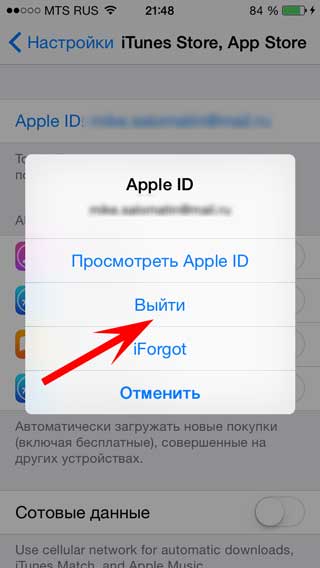
확실히 재부팅하고 모든 단계를 역순으로 반복합니다. 즉 휴대 전화 또는 태블릿에서 계정으로 이동합니다.
���전히 다운로드 한 응용 프로그램이 아닙니까? iTunes를 사용하십시오!
iTunes를 사용하여 프로그램을 끝까지 다운로드 할 수 있습니다. 이렇게하려면 다음 단계를 수행하십시오.
- 우리는 iPhone 또는 iPad를 컴퓨터에 연결합니다.
- iTunes가 기기를 감지하기를 기다리고 있습니다.
- 응용 프로그램 탭을 클릭하십시오.
- 우리는 동기화를 실행합니다.
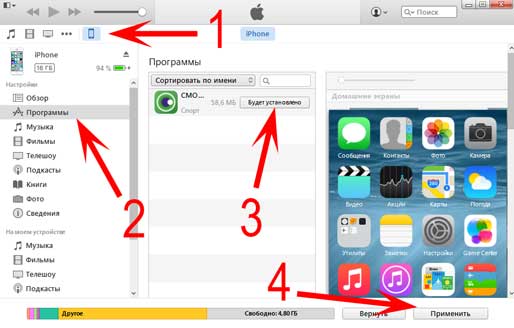
그 후, iTunes에서 귀하의 장치에있는 모든 프로그램을 관리 할 수 있습니다. "대기 중"포함. 우리는 다시 업데이트, 삭제 또는 다운로드하려고합니다.
iPhone 및 iPad에서 "대기중인"응용 프로그램에 대한 몇 가지 이유
이전의 모든 방법이 도움이되지 않는다면, 다음과 같이주의해야 할 사항이 있습니다.
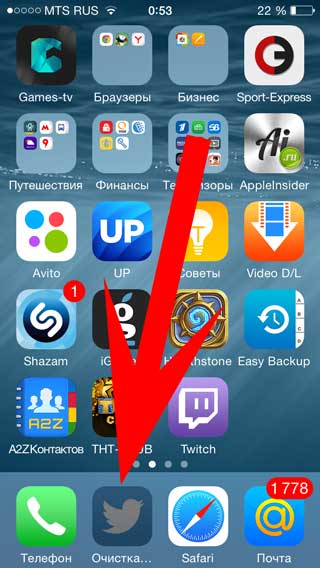
보시다시피 방법은 매우 다양하며 아무 해결책도 없습니다. 누군가 다른 사람을 재부팅하는 데 도움이됩니다. 그러나 동시에, 그들은 충분히 간단하고 그들을 절대적으로 시도하는 데 많은 시간을 들이지 않을 것입니다!
추신 : 그러나 똑같은 것이 모두 효과가 없다면 - 좋아하는 것을 넣고 덧글에 적어 두자!
App Store에서 응용 프로그램을 설치하려고 시도하면 바탕 화면 중 하나에 중단 아이콘이 나타 납니까? 상황은 매우 일반적입니다. 특히 많은 응용 프로그램을 장치에 다운로드하는 데 익숙하다면 더욱 그렇습니다. 이 오류는 백업에서 복원 한 후에 나타날 수 있습니다. 어떤 상황에서 문제가 발생했는지에 상관없이, 우리의 강의는 문제 해결에 도움이 될 것입니다.
1. 장치가 인터넷에 연결되어 있는지 확인하십시오.
고정 된 다운로드를 수정하기위한 활성 단계를 시작하기 전에 장치가 인터넷에 연결되어 있는지 확인하십시오. 예를 들어 Safari에 페이지를로드하여이 작업을 수행 할 수 있습니다.
다운로드 중단은 자주 인터넷 연결 불량 (또는 부족)과 관련이 있지만 그렇지 않은 경우 다음 항목으로 진행하십시오.
2. 응용 프로그램 아이콘을 클릭하십시오.
드문 경우는 아니지만 다운로드가 중지됩니다. 응용 프로그램 아이콘을 클릭하고 몇 초 기다리십시오. 문제가 계속해서 발생하면 부팅 프로세스가 진행되는 것을 볼 수 있습니다. 그렇지 않으면 우리는 더 나아갑니다.
3. 장치를 다시 시작하십시오.
많은 iOS 버그와 마찬가지로,이 버그는 후에 수정 될 수 있습니다. 장치를 다시 시작하려면 Apple 로고가 화면에 나타날 때까지 홈 및 전원 단추를 동시에 누르십시오. iPhone 또는 iPad를 다시 시작한 후에도 문제가 계속 발생하는지 확인하십시오.
4. 응용 프로그램을 삭제하고 다시 다운로드하십시오.
App Store에서 응용 프로그램을 다운로드하는 중 오류가 발생하면 다시 다운로드하여 쉽게 해결할 수 있습니다. 응용 프로그램을 정지하려면 응용 프로그램 아이콘이 움직이기 시작할 때까지 아이콘을 몇 초 동안 누릅니다. 그런 다음 문제가있는 응용 프로그램 아이콘의 오른쪽 상단 모서리에있는 십자가를 클릭하십시오.
5. 다른 응용 프로그램을 다운로드하십시오.
이 방법은 항상 도움이되는 것은 아니지만 긍정적 인 사례가 언급되었습니다. App Store에서 무료 앱을 다운로드하고 중단 된 상황을 확인하십시오. 이것이 도움이되지 않는다면 - "무거운 포병"
6. Apple ID 계정에서 로그 아웃하십시오.
이전 항목이 도움이되지 않으면 Apple ID 계정에서 로그 아웃 한 다음 다른 Apple ID로 다시 로그인하십시오. 이것을 위해 :
1 단계. 설정 -> iTunes Store, App Store로 이동하십시오.
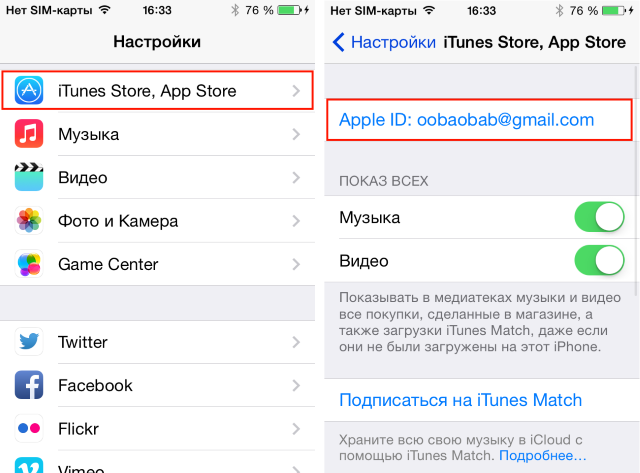 2 단계. 상단의 Apple ID를 클릭하십시오.
2 단계. 상단의 Apple ID를 클릭하십시오.
단계 3. 종료를 선택하십시오 .
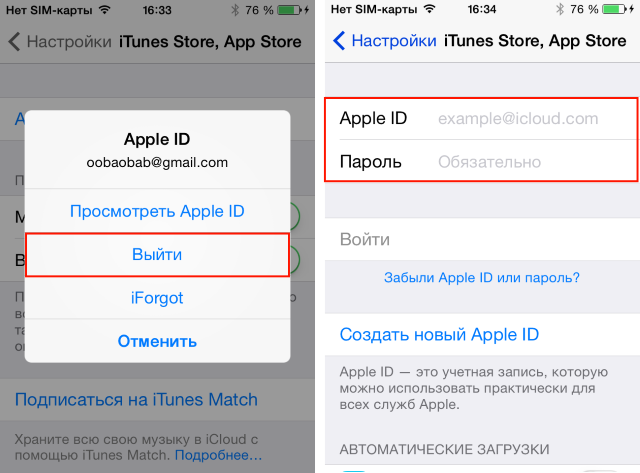 4 단계. 빈 필드에 다른 Apple ID의 세부 정보를 입력하십시오 (없는 경우 계정 세부 정보를 입력하십시오).
4 단계. 빈 필드에 다른 Apple ID의 세부 정보를 입력하십시오 (없는 경우 계정 세부 정보를 입력하십시오).
7. iTunes와 장치 동기화
iCloud를 사용하여 동기화하는 것을 선호하더라도 iTunes 멀티미디어 프로세서는 특히 다른 항목이 도움이되지 않는 경우 훌륭한 서비스를 제공 할 수 있습니다. iPhone 또는 iPad를 컴퓨터에 연결하고 iTunes를 연 다음 동기화 프로세스가 끝날 때까지 기다리십시오.
그것은 극히 드물기는하지만, 문제는 사용자의 장치가 아니라 App Store 서버에서 발생합니다. 또한 다운로드를 시작한 순간에 필요한 응용 프로그램을 업데이트 할 가능성이 있습니다. 따라서 어떤 방법도 사용자에게 다가 가지 않으면 잠시 기다리십시오. 싫어하게 된 아이콘은 또는이 될 수 있습니다.
iPhone의 응용 프로그램이 멈추는 경우도 있습니다. 이것은 물론 매우 드물게 발생하지만 iPhone이 명령에 즉시 응답하지 않으면 모든 사람들이 다르게 작동합니다. 단순히 장치를 껐다가 다시 켜는 사람들이 있습니다. 당연히 시스템을 종료 한 후에 모든 것이 정상적으로 작동합니다. 음, 어떤 실패로 인해 스마트 폰을 수리하려고하는 특정 수의 사람들이 있습니다. 이 경우에는 iPhone 소유자의주의를 끌만한 몇 가지 옵션을 권하고 싶습니다.
iPhone 또는 응용 프로그램이 멈춘 경우 수행 할 작업
- 따라서 첫 번째 옵션은 스마트 폰을 켜고 끄는 것입니다. 여기서 모든 것이 명확합니다.
- 방법 2 : 응용 프로그램이 멈추는 경우 iPhone 케이스 위쪽에있는 "잠금"버튼을 눌러보십시오. 다음으로 "끄기"및 "취소"버튼이 화면에 나타날 때까지 누르고 있어야합니다. 잠금 버튼을 놓은 다음 스마트 폰이 멈춘 응용 프로그램을 닫을 때까지 홈 버튼을 길게 누릅니다.
그러나이 방법은 때때로 도움이되지 않습니다. 예를 들어 언젠가는 통과 할 수 없었습니다. 나는 많은 성난 메시지를 보냈고, 수십 건의 전화가 낭비되었고, 내 iPhone이 내게 신호를 보내지 않는다는 것을 알면서 조용히 내 사업에 착수했다. 그들이 마침내 나를 발견했을 때, 모든 전화가 통과했는지, 발신음이 들리지 않았지만, 전화기가 전혀 반응하지 않았 음이 밝혀졌습니다. 놓친 전화도없고, 그들이 전화를했다는 사실을 알리는 SMS도 없습니다. 아무것도 그런 다음 장치를 처음 켜고 껐습니다. 도움이되지 않았다. 그런 다음 위에서 설명한 두 번째 방법을 수행했습니다. 또한 제로 반응. 나는 그것을 서비스 센터로 가져 가려고했지만 다른 세 번째 방법을 사용했다.
- iPhone에 어떤 종류의 오작동이 있었다면 잠금 장치와 홈 버튼 (화면 아래)과 같이 두 개의 버튼을 동시에 눌러야합니다. 잠시 후 화면에 익숙한 "작은 사과"가 나타납니다. 이제 두 버튼을 놓고 조금 기다려야합니다. iPhone이 재부팅되어 불필요한 메모리를 모두 버리고 이전과 같이 다시 사용할 수 있습니다.
세 가지 방법 모두 도움이되지 않는다면 문제는 더욱 심각합니다. 이 경우 공인 Apple 서비스 담당자에게 문의하십시오. 담당자의 주소는 회사 웹 사이트의 "지원"섹션에 있습니다.
iOS 운영 체제는 고속, 안정성 및 안정성이 특징입니다. 그러나 이러한 모든 특성에도 불구하고 모바일 플랫폼이 복잡해질수록 오류 확률이 높아 지므로 문제가 발생합니다.
때로는 iPhone 및 iPad 사용자가 App Store에서 앱이나 업데이트를 다운로드하려고 할 때 "고정"문제가 발생합니다. 예기치 않게 다운로드가 중단되고 epp 아이콘의 수명이 다해지는 문제가 발생합니다. 오류는 iOS 7에서 발생하지만 이전 버전의 소프트웨어에서 발견됩니다. 이 문제를 해결할 수있는 몇 가지 방법이 있습니다.
1. 네트워크에 대한 액세스 확인
다운로드가 중단되는 이유는 인터넷 연결이없는 가장 일반적인 경우 일 수 있습니다. 모바일 Safari에서 웹 페이지를 열어 장치가 네트워크에 액세스 할 수 있는지 확인하십시오. 인터넷이 정상이라면 계속하십시오.
2. 아이콘을 클릭하십시오.
흔히 사용자가 부팅 할 때 우연히 아이콘을 터치하면 프로세스가 중지됩니다. 다운로드를 다시 시작하려면 응용 프로그램 아이콘을 누릅니다.
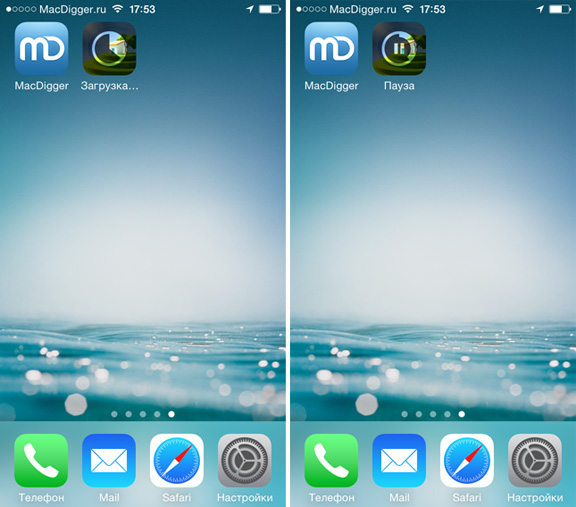
3. iPhone 또는 iPad를 다시 시작하십시오.
이전 방법으로도 도움이되지 않으면 가제트를 강제로 재부팅하면 임시 데이터가 재설정됩니다. 만들기 하드 리셋 상단 버튼 "전원"과 "홈"버튼을 동시에 누르고 있어야합니다. 디스플레이에 Apple 로고가 나타날 때까지 함께 잡고 있습니다.
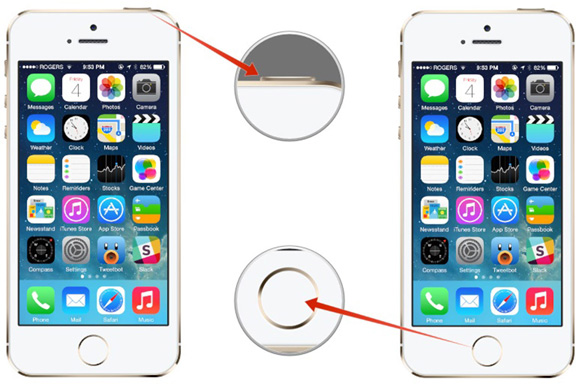
4. 응용 프로그램을 삭제하고 다시로드하십시오.
응용 프로그램 설치 중 "멈춤"을 제거하려면 아이콘을 몇 초 동안 누릅니다. 이동 / 삭제 모드로 전환 한 후 아이콘의 왼쪽 상단에있는 십자 기호를 클릭하십시오. 앱 스토어에서 앱을 다시 설치하면 문제가 해결 될 수 있습니다.
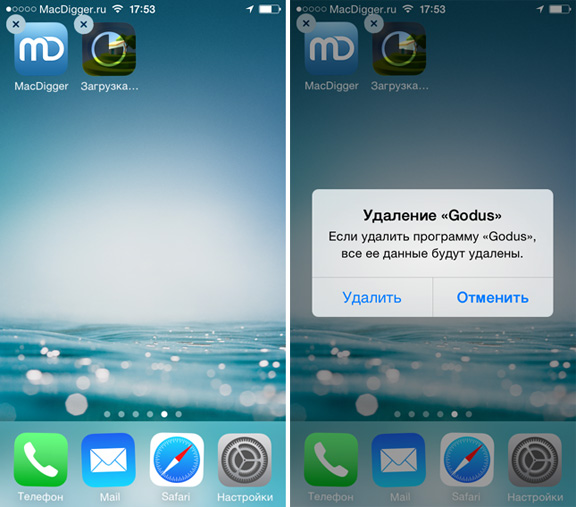
5. 다른 응용 프로그램을 다운로드하십시오.
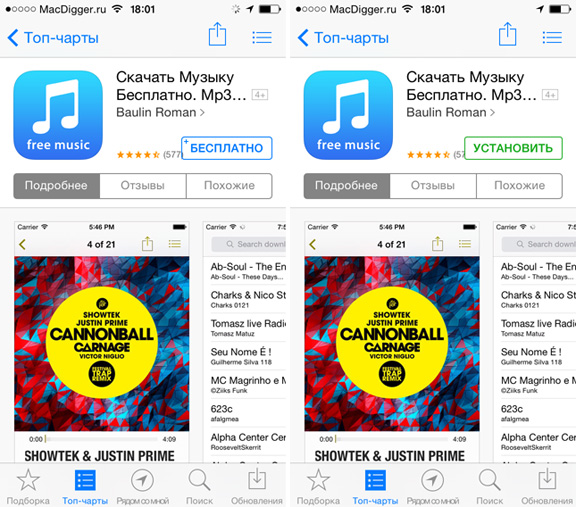
6. 로그 아웃하고 가젯을 다시로드하십시오.
시작된 항목, 즉 게임, 응용 프로그램 또는 업데이트 다운로드를 완료하려면 설정의 "iTunes Store, App Store"메뉴에서 계정을 종료해야합니다 운영 체제 . 그런 다음 iOS 기기를 다시 시작하고 계정에서 다시 로그인해야합니다. 대기중인 응용 프로그램의 아이콘을 클릭하면 다운로드 프로세스가 다시 시작됩니다.
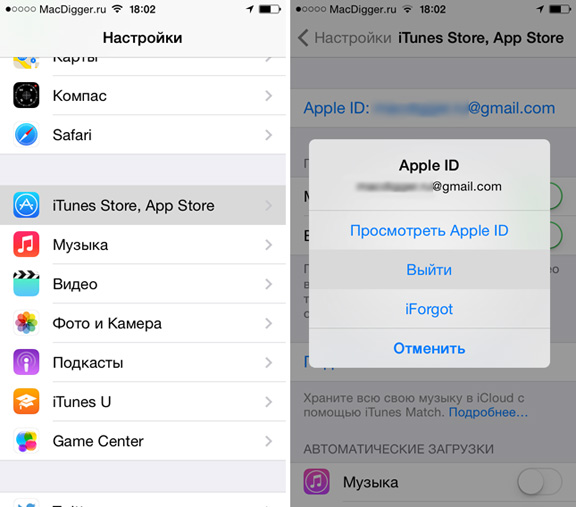
7. iTunes와 데이터 동기화
응용 프로그램을 다운로드 할 때 문제가 발생하지 않도록하려면 응용 프로그램을 제거 할 수 있습니다. 모바일 장치 컴퓨터에서 iTunes를 통해 다운로드하십시오. 따라서 정상적인 동기화를 사용하여 프로그램을 iPhone 또는 iPad로 전송합니다.
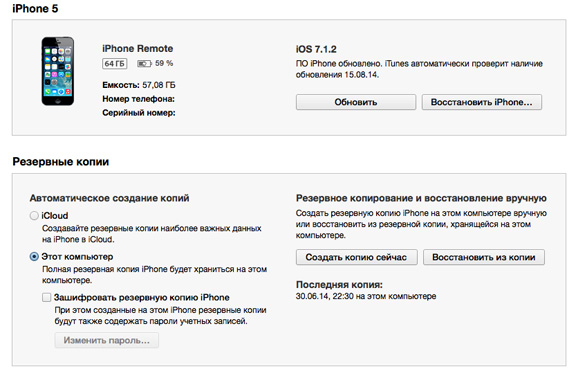
8. 기다려라.
때때로이 문제는 Apple 서버의 일시적인 문제로 인해 발생합니다. 이 경우이 방법들 중 어느 것도 도움이되지 않습니다. 잠시 기다려주십시오. 문제는 그 자체로 해결 될 것입니다.
AppStore 에서 재미있는 응용 프로그램이나 게임을 직접보고 iPhone 이나 iPad 에 설치하고 싶습니까? 기술을 다루는면에서 경험이없는 사람이라도 누구에게나 쉽게 적용 할 수 있습니다. ���러나 아이콘의 다운로드 자체가 멈춰서 움직이지 않는 경우 어떻게해야합니까? 이것은 우리 경험 에서조차도 종종 발생합니다. 특히 하나의 응용 프로그램이 한 번에 하나의 Apple ID 계정으로 실행되는 여러 장치에 다운로드되는 경우에는 3-5 번 반복되었습니다. 또한 최근에 복원 한 백업이 문제의 원인 일 수 있습니다. 그러나 문제의 상황은 사실 문제 자체만큼 중요하지 않습니다. 이 기사에서는 원하는 애플리케이션이나 게임을 성공적으로 다운로드하기 위해 신경을 빠르게 처리 할 수있는 방법과 신경을 다루지 않는 방법을 설명합니다.
- 인터넷 연결이 활성화되어 있는지 확인하십시오.
먼저 다운로드 할 때 아이콘 고정 문제를 해결하기 전에 인터넷 연결이 현재 활성화되어 있는지 확인해야합니다. 그렇지 않으면 그 이유가 매우 명확하고 단순합니다. 브라우저에서 웹 페이지를 실행하면 쉽게 확인할 수 있습니다.
대부분의 경우 사용자는 Wi-Fi 또는 GSM을 사용하지 않는 인터넷 연결을 간과하거나 인식하지 못했습니다. 그 이유가 여기에 있지 않다면 다음 항목으로 진행하십시오.
- 다운로드가 중지 된 상태에서 응용 프로그램 아이콘을 클릭하십시오.
또 다른 공통적 인 문제는 응용 프로그램 다운로드 프로세스의 자발적인 중지입니다. 이를 해결하려면 경험적으로 매우 효과적인 방법이 수립됩니다. 아이콘 자체를 클릭하고 몇 초 기다려야합니다. 이 경우 사용자 또는 다른 사람이 실수로 다운로드를 일시 중지 한 것일 수 있습니다. 아이콘을 한 번 클릭하면 다운로드 프로세스가 다시 시작됩니다.
- 기기 재부팅
숙련 된 Apple 장치 사용자 는 iPhone 이나 iPad 의 즉각적인 문제 대부분이 재부팅 (경우에 따라 비상 재부팅)되어 해결된다는 것을 알고 있습니다. 정상적이고 강제 재부팅이 있습니다. 다음과 같이 수행되는 두 번째 옵션이 필요합니다. 가정 및 전원 버튼을 3-5 초 동안 동시에 누르면 흰색 바탕에 흰색 Apple 로고가 나타납니다. 장치를 재부팅 한 후에 만 다운로드가 계속되었는지 여부를 확인하십시오.
대부분이 방법이 가장 효과적이지만, 도움이되지는 않더라도 더 급진적 인 4 번 지점으로 이동하십시오.
- 앱을 제거하고 다시 다운로드하십시오.
위에 나열된 세 가지 방법으로 도움이되지 않으면 장치에서 응용 프로그램을 제거하고 즉시 다시 설치하십시오. 적어도 약간의 애플 가제트 를 알고있는 사람들은 제거 절차를 알아야한다. 바탕 화면에있는 아이콘 중 하나를 2 ~ 3 초 동안 누르고 있어야하는데, 그 후에 그들은 흔들 리기 시작하고 십자가가 모서리에 나타날 것이다. 불필요한 응용 프로그램을 제거하려면 오른쪽 상단의 십자가를 클릭하고 "예"를 클릭하여 의도를 확인하십시오.
- 다른 응용 프로그램에서 이러한 문제가 있는지 확인하십시오.
다섯 번째 방법은 다른 것과 마찬가지로 그렇게 모호하지 않고 효과적이지 않지만, 당신도 그것을 거부해서는 안됩니다. 그것은에있다. 정상 부팅 AppStore의 다른 프로그램 및 문제 응용 프로그램의 후속 확인 이 후에도 계속 서서 진전이 없으면 훨씬 더 급진적이고 복잡한 조치를 취하는 것이 가치가있다.
- Apple ID 계정에서 로그 아웃하십시오.
솔직히 사람들은이 지점에 거의 다가 가지 못하고 모든 질문을 더 해결했습니다. 간단한 방법들 . 그러나 여전히 문제가 발생하여 완전히 다른 해결책이 필요한 경우 Apple ID 계정 에서 로그 아웃 한 다음 다시 로그인하거나 다른 로그인으로 로그인하십시오. 이 작업을 수행하는 방법을 모르십니까? 이 경우 다음 단계를 따르십시오.
먼저 장치 설정으로 이동하여 iTunes Store, App Store를 찾아야합니다 . 또한 상단에 전자 메일 형태로 로그인 정보가 표시됩니다. 이 버튼을 클릭하면 "종료"버튼이 표시됩니다.이 버튼을 사용해야합니다.
- 기기를 iTunes와 동기화하십시오.
숙련 된 많은 사용자 는 iCloud 클라우드 스토리지를 통해 Apple 장비를 동기화하여 시간을 따라 잡는 것을 선호합니다. 사실, 잘 알려진 iTunes 멀티미디어 결합은 어디에도 없었으나 여전히 시스템 및 iOS 운영 체제를 실행하는 장치의 모든 데이터와 상호 작용하는 가장 효과적인 수단으로 남아 있습니다. iTunes와의 동기화 과정은 매우 간단합니다. iPhone 또는 iPad를 USB 포트를 사용하여 컴퓨터에 연결하고 프로그램 창의 상단에서 "동기화"라는 단어를 기다립니다.
희소 한 경우에 위에서 설명한 문제의 원인 (응용 프로그램 다운로드 중)은 Apple 자체, 즉 쿠퍼 티노 (Cupertino)의 기업 서버에 있습니다. AppStore 에서 필요한 응용 프로그램을 다운로드하는 중에 새로운 업데이트가 발생하는 경우는 거의 없습니다. 이를 토대로이 7 가지 방법 모두가 쓸모 없게 될 수도 있습니다. 잠시 기다리면 문제가 해결 될 것입니다. 싫어하는 아이콘을 보느라 피곤하다면 폴더 중 가장 먼 바탕 화면에 올려 놓으십시오. 그러면 다시는 나타나지 않을 것입니다.
?�원 중"의 신청??�로그램 로딩이 종속적입니까?
?�전히 다운로드 한 응용 프로그램이 아닙니까?
?운로드가있는 이유는 무엇입니까?
?� 그리고 어떤 경우에 효과가 있습니까?
?�로그램 로딩이 종속적입니까?
?�부 대기중인 프로그램에 대해 무엇을 말할 수 있습니까?
?�전히 다운로드 한 응용 프로그램이 아닙니까?
App Store에서 응용 프로그램을 설치하려고 시도하면 바탕 화면 중 하나에 중단 아이콘이 나타 납니까?
?�러나 아이콘의 다운로드 자체가 멈춰서 움직이지 않는 경우 어떻게해야합니까?